윈도우 10을 사용하면서 간단한 오류는 수정해서 사용하겠지만 바이러스가 여기저기 번졌거나 여러가지 오류가 누적된 상황이라면 고치는데 시간도 많이 걸리고 고쳐도 찜찜함이 남으니 그냥 재설치하는것이 깔끔합니다.
그러나 재설치도 그리 녹록한 작업은 아니여서 날 잡고 맘 먹고 해야하는 작업입니다.
그럴때 재설치와 비슷한 효과를 보면서 아주 쉽게 할 수 있는게 '초기화'입니다.
그냥 설정메뉴에서 버튼 몇번 클릭으로도 윈도우를 재설치한 효과를 볼 수 있으니 편하기도 하고 초보자들도 쉽게 할 수 있습니다.
또한 장점은 마이크로소프트의 클라우드에서 깨끗하고 최신의 윈도우를 다운받아 작업을 하므로 설치 USB가 필요없고 초기화 이후에 업데이트량이 적고 신뢰할수 있다는것입니다.

'시작 -> 설정 -> 업데이트 및 보안'으로 들어갑니다.
왼쪽의 '복구' 버튼을 선택합니다.
'이 PC 초기화'의 '시작' 버튼을 누르면 초기화를 시작합니다.
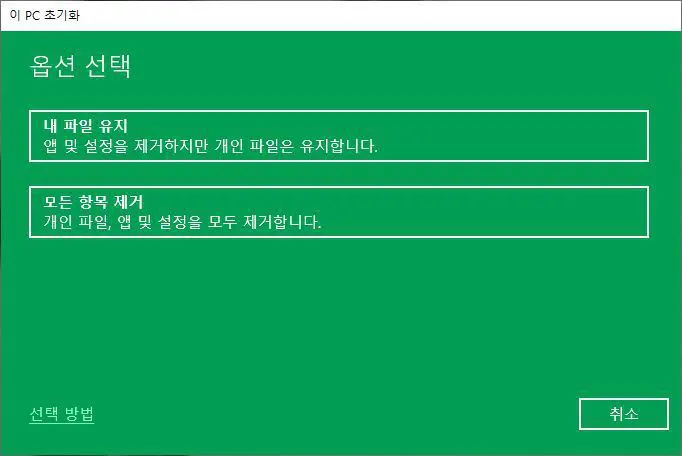
옵션선택에서 자신의 문서나 사진등의 개인자료를 유지하고 싶으면 '내 파일 유지'를 선택하고, 중요 자료가 없고 전체를 초기화하고 싶으면 '모든 항목 제거'를 선택합니다.

'클라우드 다운로드'를 선택해서 신뢰할 수 있고 깨끗한 윈도우로 초기화되도록 합니다.

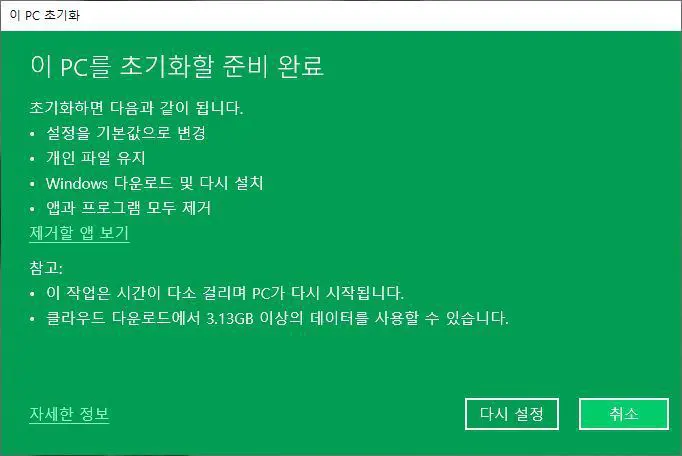
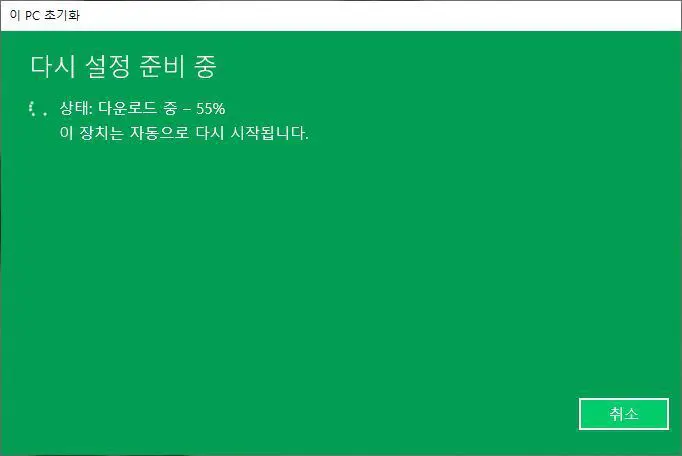
'다음', '다음'을 누르면 클라우드에서 윈도우를 다운로드 받게됩니다.
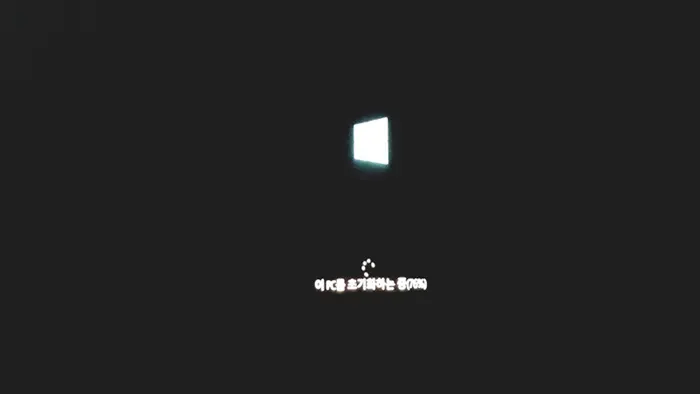
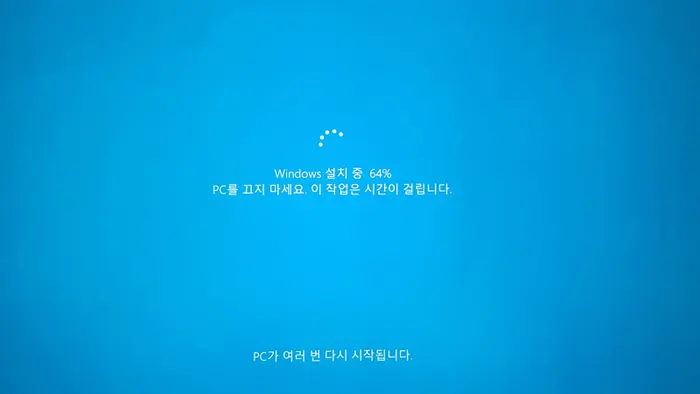
이후는 다운받은 윈도우로 가지고 자동으로 설치하기에 그냥 지켜보면 됩니다. 윈도우 설치할때처럼 따로 설정하거나 시리얼넘버를 요구하거나 하지 않습니다. 기존 설치정보를 가지고 모든과정이 자동으로 진행됩니다.
초기화가 끝나면 자동으로 재부팅하는데 기존에 사용하던 암호를 사용해 로그인합니다.
위의 과정에서 옵션 선택에 따라 기존 자료가 남아있거나 모든게 초기화되어 있기에
필요한 프로그램은 재설치하는 수고는 남아있습니다.





댓글